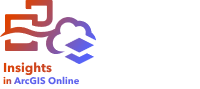
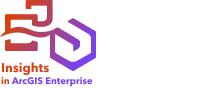

As seleções permitem a você focar temporariamente nas áreas de interesse, como altos e baixos incomuns em seus dados e destacar aqueles pontos de dados nos mapas relacionados, gráficos e tabelas. Diferentemente de filtros, as seleções em cartões são temporárias. Embora as seleções não alterem os dados originais, elas afetam os resultados de uma análise ou resumo de estatística, pois estas funções utilizam somente a seleção atual. Porém, as seleções não atualizarão análises espaciais executadas anteriormente.
Dica:
As seleções podem ser utilizadas para filtrar dados espacialmente e para criar outros mapas, gráficos ou tabelas arrastando e soltando seleções no mapa, gráfico, na área de tabela ou na sua página.
Cartões de mapa
As feições de um mapa podem ser selecionadas utilizando uma ferramenta de seleção, interagindo com a legenda ou criando uma seleção em um cartão diferente que está exibindo os mesmos dados. As seleções são apagadas clicando em uma área em branco no seu mapa.
Ferramentas de seleção
As ferramentas de seleção podem ser utilizadas para selecionar uma ou mais feições em um mapa. Seu cursor sempre funcionará como Selecionar quando você clicar em uma feição no mapa, a menos que uma ferramenta diferente seja escolhida. Você pode acessar as ferramentas de seleção utilizando o botão Ferramentas de seleção  em uma barra de ferramentas do mapa.
em uma barra de ferramentas do mapa.
A seguinte tabela resume as cinco ferramentas de seleção que podem ser utilizadas com cartões de mapa.
| Ferramenta | Descrição |
|---|---|
| Selecionar é utilizada para selecionar feições individuais em seu mapa. Você pode clicar para selecionar uma única feição ou utilizar Ctrl+clique para selecionar múltiplas feições. Selecionar é a ferramenta de seleção padrão. |
| Seleção de caixa é utilizada para selecionar várias feições dentro da mesma área. Um retângulo é desenhado no mapa clicando e arrastando os cantos até a extensão desejada. Todas as feições da camada ativa que estão dentro do retângulo ou que cruzam o retângulo serão selecionadas. |
| Laço é utilizada para selecionar várias feições dentro de uma área irregular. Uma forma fechada é desenhada no mapa clicando e arrastando o cursor para criar a forma desejada. Todas as feições da camada ativa que estão dentro do retângulo ou que cruzam o retângulo serão selecionadas. |
| Zoom na seleção é utilizada para alterar a extensão do mapa e o nível de zoom para se ajustarem às feições selecionadas em um mapa. Zoom na seleção não pode ser utilizada para selecionar feições e está disponível somente na barra de ferramentas quando há feições selecionadas no mapa. |
| Inverter seleção é utilizada para alternar todos as feições selecionadas e não selecionadas. Inverter seleção está disponível somente na barra de ferramentas quando há feições selecionadas no mapa. |
Legendas
As feições podem ser selecionadas utilizando a legenda (disponível no painel Opções da camada) quando uma camada é estilizada por Tipos (Símbolos únicos), Contagens e Quantidades (Tamanho) ou Contagens e Quantidades (Cores).
Selecionar uma categoria ou classe de valores em uma legenda selecionará todas as feições desta categoria ou classe no mapa. Múltiplas categorias ou classes podem ser selecionadas na legenda utilizando Ctrl+clique.
Cartões de gráfico
As feições em um gráfico podem ser selecionadas utilizando uma ferramenta de seleção, interagindo com a legenda ou criando uma seleção em um cartão diferente que está exibindo os mesmos dados. As seleções são apagadas clicando em uma área em branco no seu gráfico.
Ferramentas de seleção
As ferramentas de seleção podem ser utilizadas para selecionar uma ou mais feições em um gráfico. Seu ponteiro sempre funcionará como Selecionar quando você clicar em um gráfico, a menos que uma ferramenta diferente seja escolhida. Você pode acessar as ferramentas de seleção utilizando o botão Ferramentas de seleção  na barra de ferramentas do gráfico.
na barra de ferramentas do gráfico.
Anotação:
A disponibilidade das ferramentas de seleção depende de qual tipo de gráfico está sendo visualizado.
A seguinte tabela resume as três ferramentas de seleção que podem estar disponíveis com os cartões de gráfico.
| Ferramenta | Descrição |
|---|---|
| Selecionar é utilizada para selecionar feições individuais em seu gráfico. Você pode clicar para selecionar uma única feição ou utilizar Ctrl+clique para selecionar múltiplas feições. Selecionar é a ferramenta de seleção padrão. |
| Seleção de caixa é utilizada para selecionar várias feições em um gráfico. Um retângulo é desenhado no gráfico arrastando os cantos até a extensão desejada. Todas as feições que estão dentro do retângulo ou que interseccionam o retângulo serão selecionadas. |
| Inverter seleção é utilizada para alternar todos as feições selecionadas e não selecionadas. Inverter seleção está disponível somente na barra de ferramentas quando há feições selecionadas no gráfico. |
Legendas
As feições podem ser selecionadas utilizando a legenda quando uma camada é desenhada por Símbolos únicos.
Selecionar uma categoria de valores em uma legenda selecionará todas as feições desta categoria no gráfico.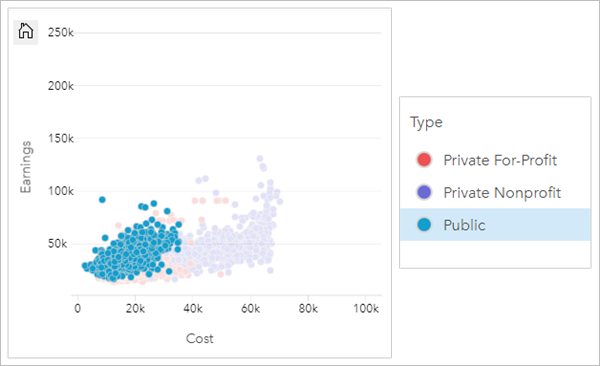
Tabelas
As feições nas tabelas de resumo podem ser selecionadas clicando nas feições desejadas, utilizando Ctrl+clique. As feições selecionadas serão representadas na tabela de resumo, assim como em quaisquer outros mapas, gráficos ou tabelas que exibam os mesmos dados. Após uma seleção ser feita em uma tabela de resumo, as seguintes opções estarão disponíveis:
- Inverter uma seleção: Clique no botão Inverter seleção
 para trocar suas feições selecionadas. A seleção invertida será refletida em todos os outros cartões exibindo os mesmos dados.
para trocar suas feições selecionadas. A seleção invertida será refletida em todos os outros cartões exibindo os mesmos dados. - Mostrar uma seleção: Clique no botão Mostrar seleção
 para mostrar somente suas feições selecionadas na tabela de resumo. As feições que não estiverem selecionadas serão removidas temporariamente da tabela de resumo. As feições selecionadas permanecerão selecionadas em todos os outros cartões exibindo os mesmos dados, mas nenhuma outra alteração ocorrerá nestes cartões. Você pode mostrar as feições não selecionadas novamente clicando em Mostrar seleção uma segunda vez. As feições selecionadas permanecerão selecionadas até você clicar na barra de rolagem na tabela de resumo ou dentro de outro cartão.
para mostrar somente suas feições selecionadas na tabela de resumo. As feições que não estiverem selecionadas serão removidas temporariamente da tabela de resumo. As feições selecionadas permanecerão selecionadas em todos os outros cartões exibindo os mesmos dados, mas nenhuma outra alteração ocorrerá nestes cartões. Você pode mostrar as feições não selecionadas novamente clicando em Mostrar seleção uma segunda vez. As feições selecionadas permanecerão selecionadas até você clicar na barra de rolagem na tabela de resumo ou dentro de outro cartão.
Visualizadores de relatórios
A funcionalidade de seleção está disponível ao visualizar um relatório publicado. Os visualizadores podem usar as ferramentas de seleção ou seleções em legendas para interagir com os cartões e ativar filtros cruzados. Os visualizadores não podem usar seleções para realizar um filtro espacial ou criar um novo cartão.
Anotação:
Ferramentas de seleção não são compatíveis com dispositivos iPad.



